JMeter 安装教程
前言
该博客主要介绍2块内容:
- 在Windows上安装 JMeter
- 安装后需要做的简单配置
下载安装包
访问官网 http://jmeter.apache.org/ 如下图所示:
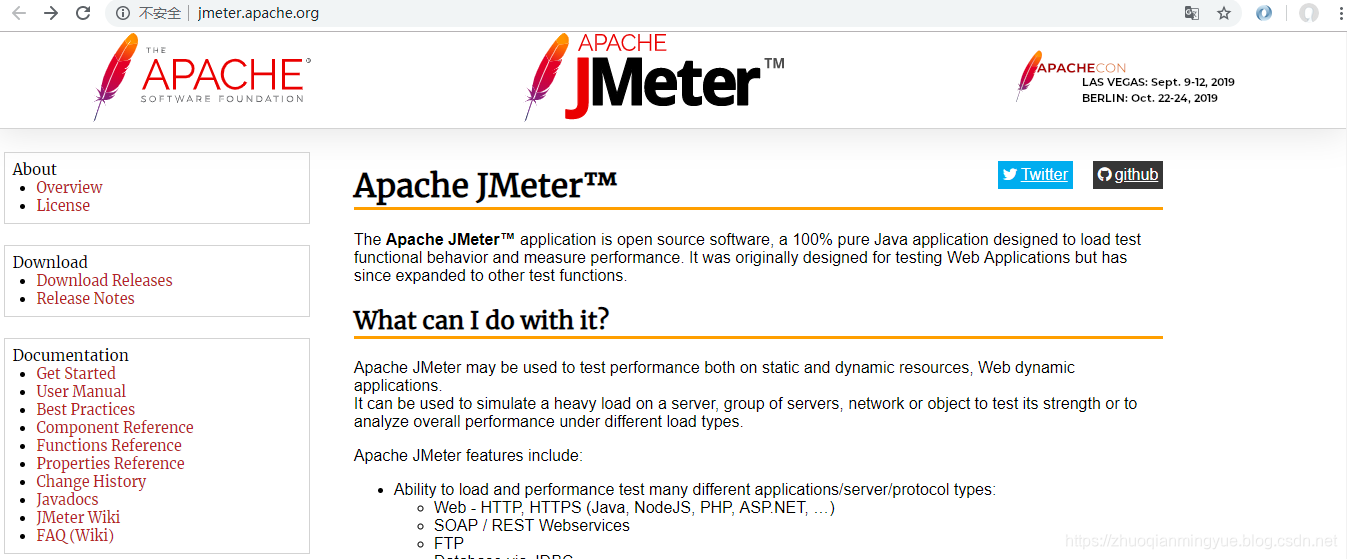
点击 Download 模块下的 Download Releases 如下图所示:
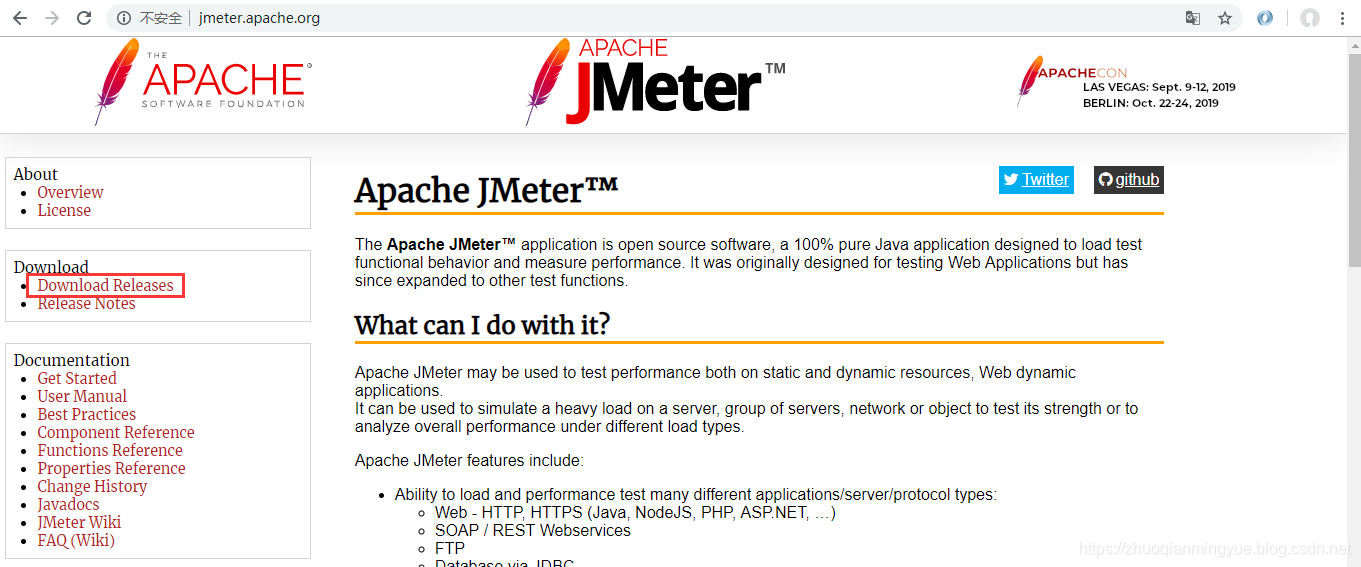
根据具体环境的安装包进行下载,如下图所示:
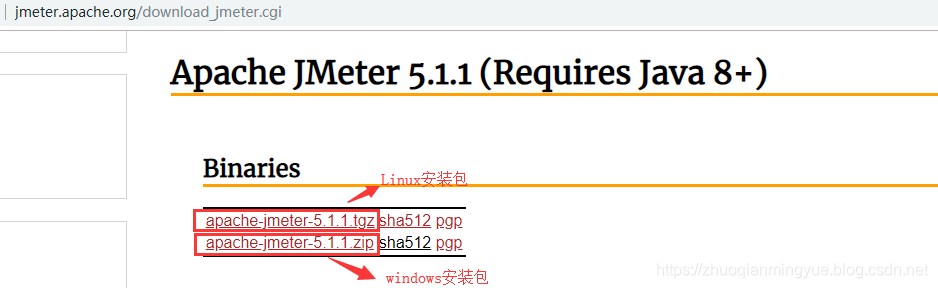
Windows 下安装 JMeter
安装 JRE 或 JDK
安装前先要确保你的本地已经安装 JRE 或 JDK 并且配置了JAVA_HOME 环境变量。具体安装教程请参考:https://jingyan.baidu.com/article/e5c39bf5ca44d639d7603332.html
需要注意的是 JMeter 5.1.1 java版本 必须是 Java 8+
启动JMeter 并设置操作语言
将下载 安装包 apache-jmeter-5.1.1.zip 解压到本地的磁盘目录下。如下图所示:
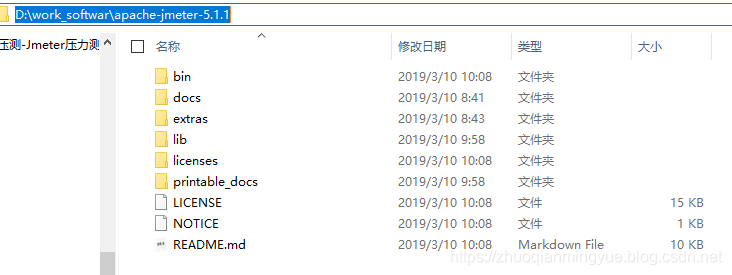
进入bin 目录 然后点击 jmeter.bat
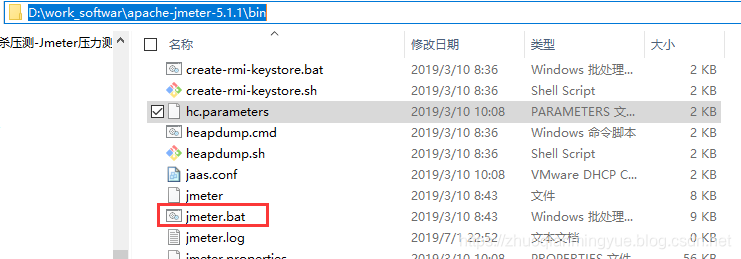
启动后的操作界面如下图所示:
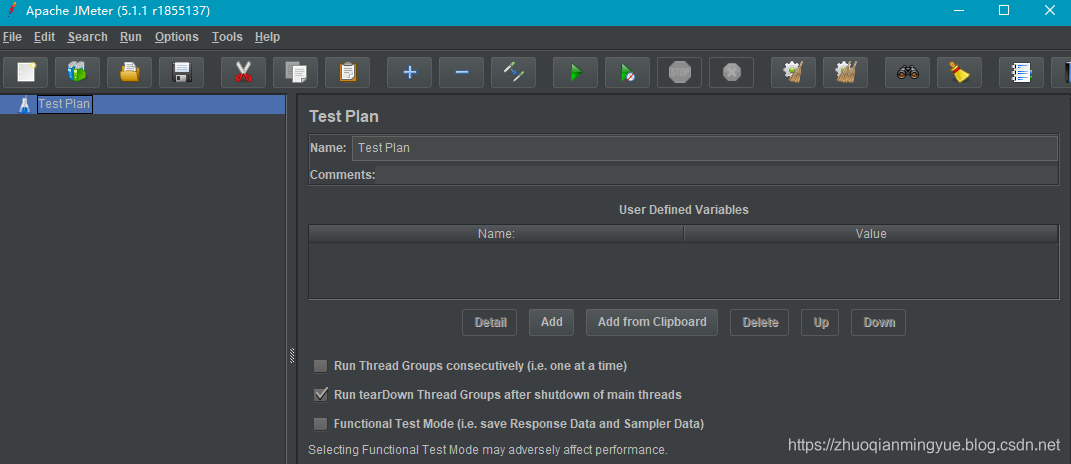
英文不好的同学可以点击 Options -> Choose Language -> Chinese 进行语言的设置。
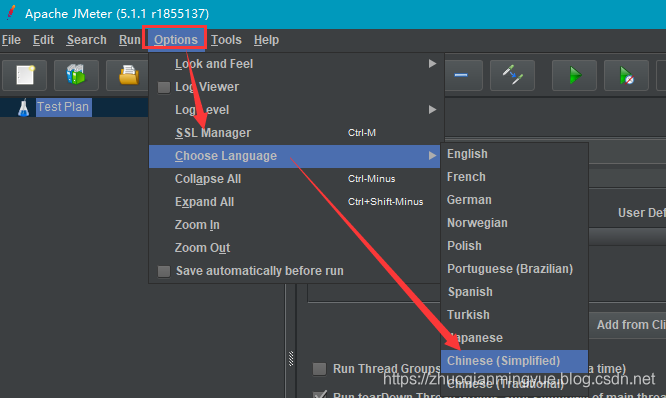
如下图所示 中文菜单选项就设置好了。
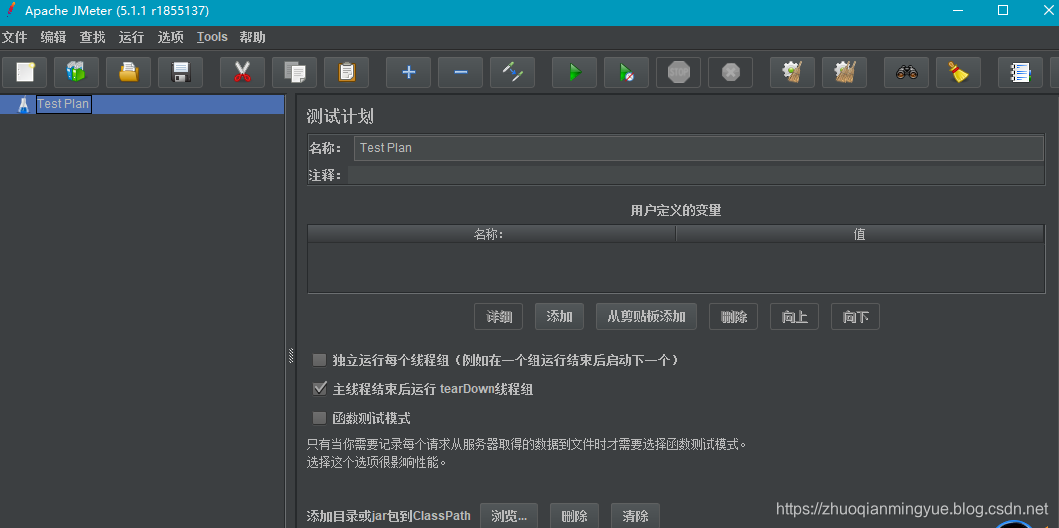
或在bin目录下的jmeter.properties 中进行如下配置:
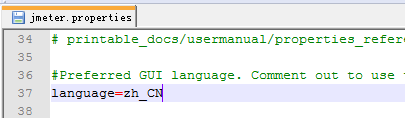
设置 JMeter 的编码

小结
安装JMeter步骤如下:
- 官网下载具体环境的安装包
- 根据JMeter 版本安装对应的JDK/JRE
- 设置操作语言(习惯英文的可以绕过)
- 设置JMeter的编码。
接下来就可以开始你的 Jmeter 使用之旅了。关于JMeter 安装后需要进行配置还有哪些呢?希望你在下面的评论下进行说明。
